Cách tắt hoàn toàn quảng cáo Youtube trên máy tính
Tắt quảng cáo Youtube giúp bạn có những giây phút giải trí tuyệt vời mà không sợ bị làm phiền hay gián đoạn. Dưới đây là cách tắt hoàn toàn quảng cáo Youtube trên máy tính.

Nội Dung Chính
1. Sử dụng Add-ons tắt quảng cáo Youtube trên Chrome, Cốc Cốc, Microsoft Edge, Firefox
Đối với trình duyệt, các Add-on công cụ tắt quảng cáo trên Youtube có rất nhiều và rất hiệu quả. Hầu như tất cả các trình duyệt máy tính để bàn ngày nay đều có Tiện ích tắt quảng cáo.
- AdBlock cho Chrome, Cốc Cốc, Microsoft Edge
- Chặn quảng cáo cho Firefox
Bước 1: Vui lòng truy cập các liên kết trên để cài đặt Tiện ích bổ sung AdBlock cho trình duyệt bạn đang sử dụng.
Để cài đặt Add-ons, bạn chỉ cần chọn mục Thêm vào Chrome/ Cốc Cốc/ Edge/ Firefox và để hệ thống hoạt động tự động.
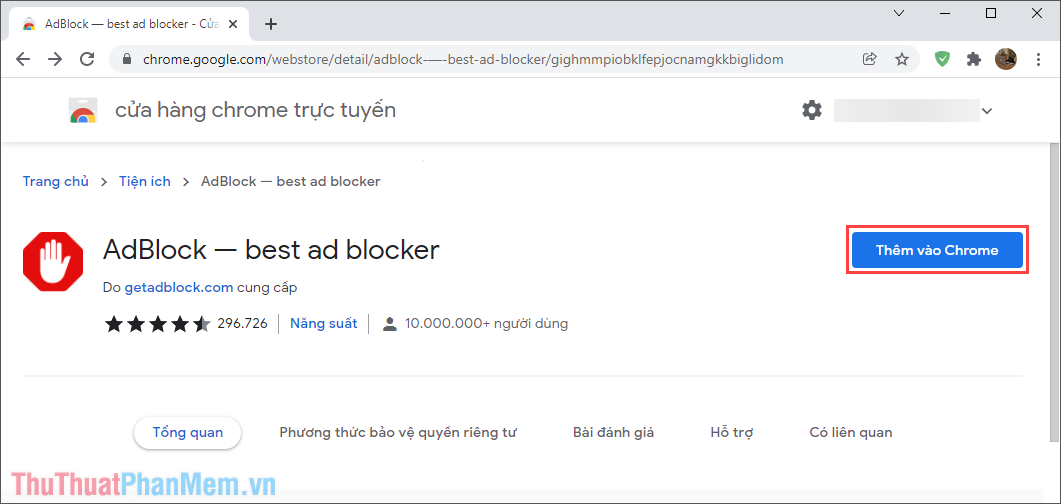
Bước 2: Sau khi cài đặt thành công, bạn sẽ thấy biểu tượng AdBlock hình bàn tay xuất hiện trên thanh công cụ.
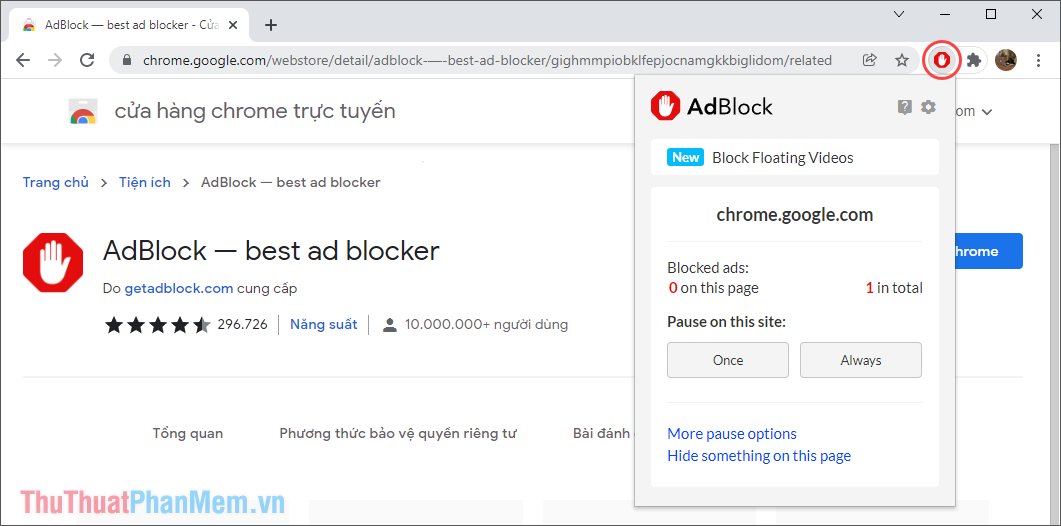
Bước 3: Cuối cùng, vào Youtube và mở một Video bất kỳ để kiểm tra thành quả.
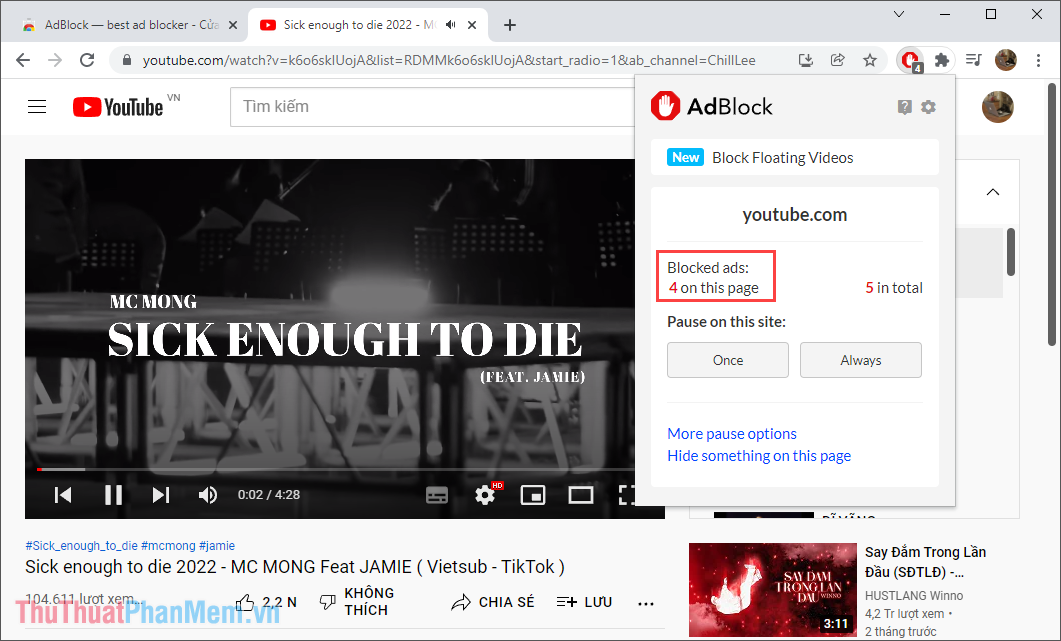
Bạn cũng có thể xem số lượng quảng cáo bị tắt trong Video Youtube bằng cách mở AdBlock và xem Quảng cáo bị chặn:
2. Tắt quảng cáo trên Youtube với AdGuard
AdGuard cung cấp dịch vụ tắt quảng cáo cho mọi thứ trên máy tính, bạn có thể cài đặt vào app. Khi cài đặt AdGuard, bạn sẽ không cần phải làm gì cả, hệ thống sẽ tự động tắt một cách nhanh chóng.
Trang chủ: AdGuard
Bước 1: Bạn vào trang chủ của AdGuard và chọn Tải xuống để tải xuống máy tính của bạn.
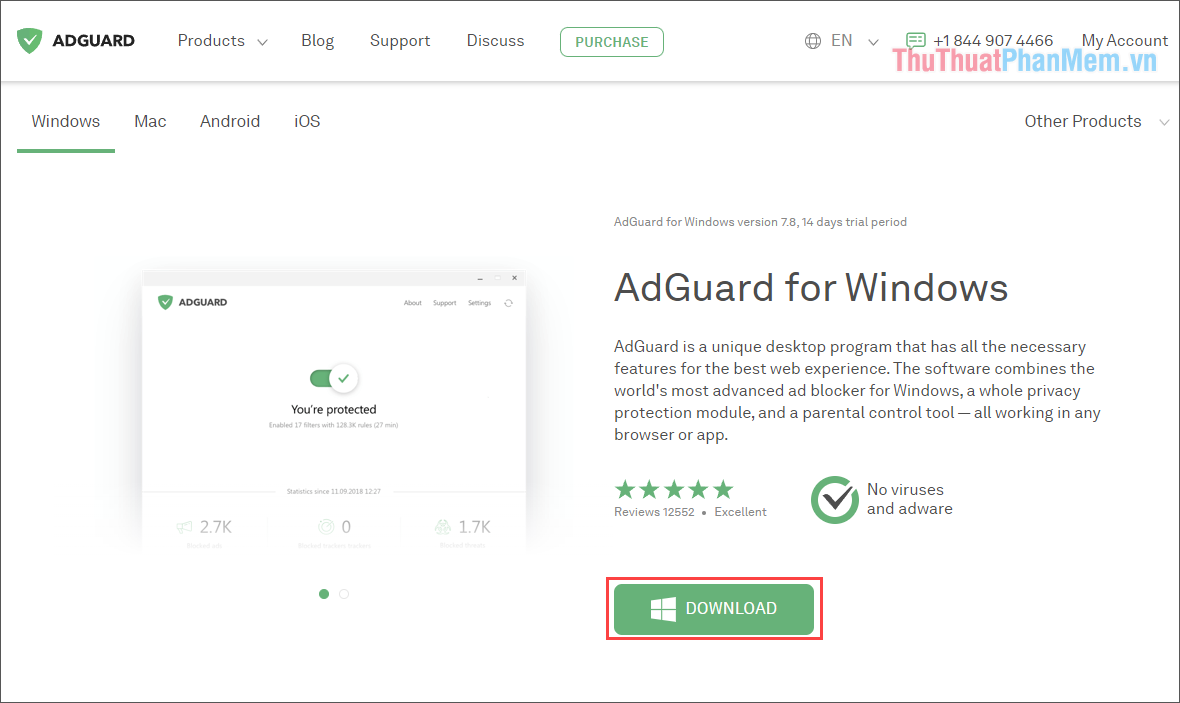
Bước 2: Sau khi phần mềm được tải xuống máy tính của bạn, hãy cài đặt nó và chọn Hãy làm điều đó để bắt đầu sử dụng.
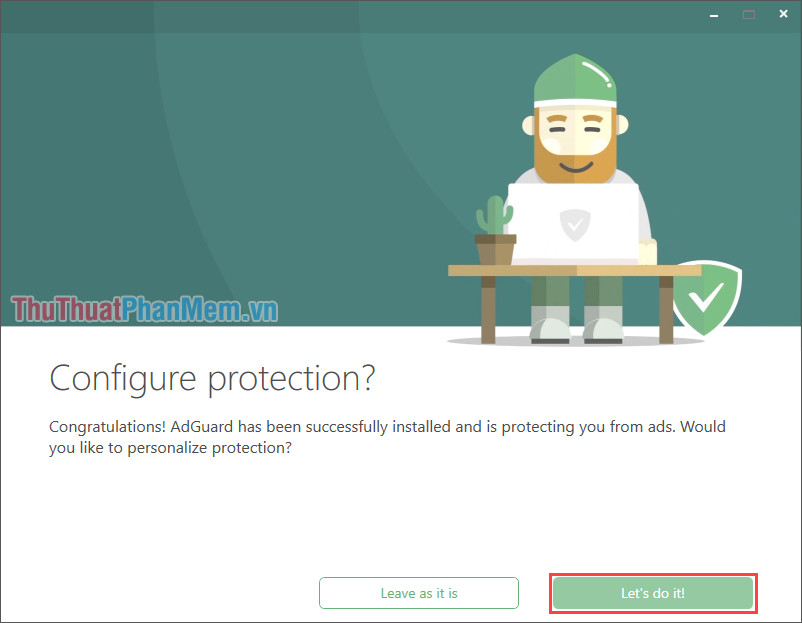
Bước 3: Mặc định trên máy tính, AdGuard sẽ tự động bật và bật mỗi lần theo máy tính. Trong trường hợp cần bật/tắt thủ công, bạn có thể mở AdGuard thông qua Phần mở rộng của thanh tác vụ.
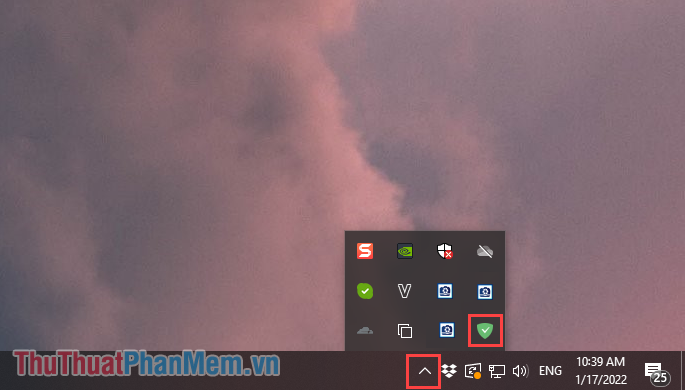
Bước 4: Khi kích hoạt AdGuard, bạn có thể thoải mái xem các Video Youtube mà không bị quảng cáo làm phiền. Bên cạnh đó, quảng cáo của các trang web khác cũng bị tắt hoàn toàn.
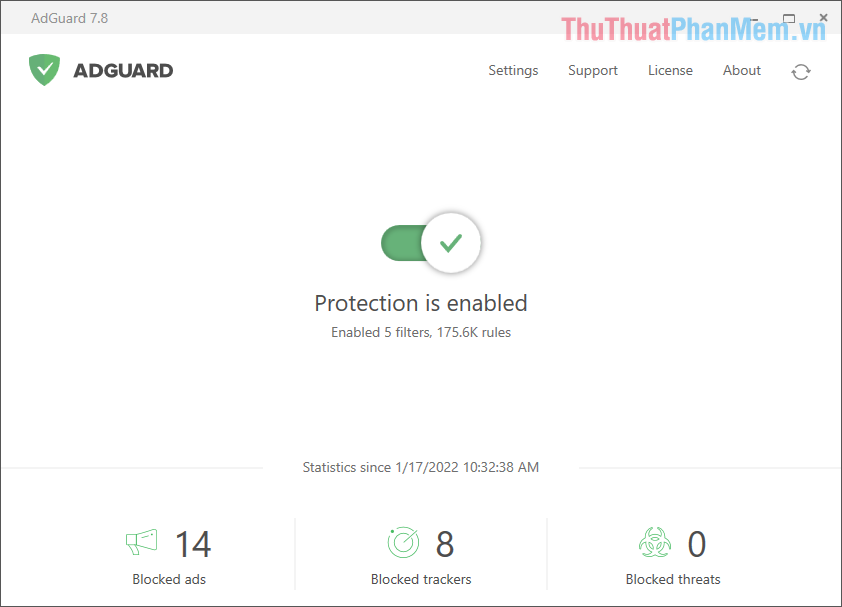
3. Mua tài khoản Youtube Premium
Một trong những giải pháp tốt nhất là mua tài khoản YouTube Premium chính thức. Việc mua tài khoản này sẽ giúp Youtube vừa có tiền duy trì hệ thống, vừa trả tiền cho người sáng tạo nội dung. Nhìn chung, đây là một quan hệ đối tác đôi bên cùng có lợi.

Hiện Youtube Premium tại Việt Nam đang có mức giá cực kỳ hấp dẫn nếu mua qua kênh thứ 3. Thông thường mức giá khi mua qua kênh thứ 3 sẽ giao động trong khoảng 20.000 – 40.000đ/1 tháng. Ngoài ra, bạn cũng có thể sử dụng các dịch vụ khác của Youtube như nghe nhạc nền, tắt quảng cáo, tạo playlist…
Trong bài viết này Thuthuatphanmem đã chia sẻ với các bạn cách tắt quảng cáo trên Youtube máy tính một cách triệt để. Chúc một ngày tốt lành!

